Istruzioni per l'uso TEXAS INSTRUMENTS CABRI GEOMETRY II GUIDEBOOK
Lastmanuals offre un servizio di condivisione, archiviazione e ricerca di manuali collegati all'uso di hardware e software: la guida per l'uso, il manuale, la guida rapida, le schede tecniche… NON DIMENTICATE: SEMPRE DI LEGGERE IL manualE PRIMA DI ACQUISTARE!
Se questo documento corrisponde alla guida per l'uso, alle istruzioni o al manuale, alle schede tecniche o agli schemi che stai cercando, scaricalo ora. Lastmanuals offre un facile e veloce accesso al manuale per l'uso TEXAS INSTRUMENTS CABRI GEOMETRY II Speriamo che questo TEXAS INSTRUMENTS CABRI GEOMETRY II manuale sarà utile a voi.
Lastmanuals aiuta a scaricare la guida per l'uso TEXAS INSTRUMENTS CABRI GEOMETRY II.
Puoi anche scaricare i seguenti manuali collegati a questo prodotto:
Estratto del manuale: manuale d'uso TEXAS INSTRUMENTS CABRI GEOMETRY IIGUIDEBOOK
Istruzioni dettagliate per l'uso sono nel manuale
[. . . ] CABRI
GEOMETRYë II
Guida per Macintoshë, Windowsë e MS-DOSë
CABRI
GEOMETRYë II
Guida per Macintoshë, Windowsë e MS-DOSë
Entra in Geometria
Importante
Texas Instruments non rilascia alcuna garanzia, esplicita o implicita, ivi comprese ma non solo, le garanzie implicite di commerciabilità e idoneità per un particolare scopo, relativamente a qualsiasi programma o documentazione scritta allegata. Ne consegue che tali materiali sono residisponibili "così come sono". In nessun caso Texas Instruments potrà essere ritenuta responsabile dei danni speciali, collaterali, incidenti o conseguenti connessi o derivanti dall'acquisto o dall'utilizzo dei suddetti materiali. La responsabilità di Texas Instruments è in ogni caso limitata, a prescindere dalla forma di azione intrapresa, all'importo effettivamente pagato per l'acquisto del prodotto. [. . . ] Nota: È possibile dilatare un oggetto automaticamente usando lo strumento Animazione quando lo strumento Dilata è visibile sulla barra degli strumenti. Per ulteriori informazioni su Animazione, consultare il capitolo "Uso della casella degli strumenti Visualizza".
Selezionare un punto di omotetia.
Questo punto
Trascinare l'oggetto in un cammino lineare.
3-4
Capitolo 3: Uso della casella degli strumenti Puntatore
È permesso fotocopiare il testo solo se alle fotocopie viene allegato il copyright di TI - © 1997, 1999 Texas Instruments Incorporated
Ruota e Dilata
Lo strumento Ruota e Dilata ruota e dilata a mano libera un oggetto rispetto al centro o a un punto dato. Per ulteriori informazioni, vedere gli strumenti Ruota e Dilata.
Uso di Ruota e Dilata
Selezionare Ruota e Dilata dalla casella degli strumenti Puntatore. Nota: È possibile ruotare e dilatare un oggetto automaticamente usando lo strumento Animazione quando lo strumento Ruota e Dilata è visibile sulla barra degli strumenti. Per ulteriori informazioni su Animazione, consultare il capitolo "Uso della casella degli strumenti Visualizzazione". Esempi Rotazione e omotetia a mano libera di un oggetto rispetto al centro:
Trascinare un oggetto in un cammino circolare o lineare.
Rotazione e omotetia a mano libera di un oggetto rispetto a un punto dato:
Selezionare un punto di trasformazione. Trascinare un oggetto in un cammino circolare o lineare.
Questo punto
È permesso fotocopiare il testo solo se alle fotocopie viene allegato il copyright di TI - © 1997, 1999 Texas Instruments Incorporated
Capitolo 3: Uso della casella degli strumenti Puntatore
3-5
Capitolo 4: Uso della casella degli strumenti Punti
La casella degli strumenti Punti contiene gli strumenti associati alla creazione o alla costruzione di punti in Cabri II. Queste funzioni consentono di creare punti in qualsiasi posizione nel piano, sugli oggetti o all'intersezione di due oggetti. L'illustrazione seguente mostra la posizione della casella degli strumenti Punti sulla barra degli strumenti di Cabri II, insieme al relativo menu a discesa. Questo capitolo descrive varie procedure e fornisce alcuni esempi sull'uso degli strumenti Punti nell'ordine in cui gli strumenti stessi appaiono sul menu a discesa.
Casella degli strumenti Punti
Punto Punto su un oggetto Intersezione di due oggetti
È permesso fotocopiare il testo solo se alle fotocopie viene allegato il copyright di TI - © 1997, 1999 Texas Instruments Incorporated
Capitolo 4: Uso della casella degli strumenti Punti
4-1
Punto
Lo strumento Punto crea punti che possono essere posizionati ovunque nel piano, su oggetti esistenti o all'intersezione di due oggetti. Se si crea un punto su un oggetto, questo mantiene tale posizione in tutti i cambiamenti apportati al punto o all'oggetto. Analogamente, se un punto si trova all'intersezione di due oggetti, vi rimane in tutti i cambiamenti apportati all'oggetto o agli oggetti. Se si modificano gli oggetti in modo che non si intersechino più, il punto d'intersezione scompare, ma riappare se gli oggetti si intersecano nuovamente.
Creazione di un punto
1. Selezionare Punto dalla casella degli strumenti Punti. Spostare il cursore in una posizione qualsiasi nel piano in cui si vuole un punto. Quando appare il messaggio del cursore, fare clic una volta per creare un punto. Nello spazio libero tale messaggio non compare. Nota: Non è necessario selezionare gli strumenti Punto su un oggetto o Intersezione di due oggetti per creare un punto su un oggetto o a un'intersezione.
Creare punti nello spazio libero.
Creare punti su oggetti.
Creare punti alle intersezioni.
Puntare su questa intersezione
Modifica di un punto
Spostare un punto trascinandolo in una nuova posizione. È possibile modificare l'aspetto dei punti usando: 4 4 4 l'opzione Opzioni di default nel menu Opzioni (solo Macintosh) la barra degli strumenti Mostra/Nascondi gli attributi nel menu Opzioni l'opzione Aspetto nella casella degli strumenti Disegna
Barra degli strumenti dei tipi di punti.
È possibile costruire punti di tipo ¦, ·, ·, ×, o TM. Per una descrizione di queste funzioni , consultare i capitoli "Uso dei menu" e "Uso della casella degli strumenti Disegna".
4-2
Capitolo 4: Uso della casella degli strumenti Punti
È permesso fotocopiare il testo solo se alle fotocopie viene allegato il copyright di TI - © 1997, 1999 Texas Instruments Incorporated
Punto su un oggetto
Lo strumento Punto su un oggetto consente di creare punti su un oggetto qualsiasi.
Creazione di un punto su un oggetto
1. Selezionare Punto su un oggetto dalla casella degli strumenti Punti. Spostare il cursore verso l'oggetto finché non appare un messaggio del cursore, quindi fare clic una volta.
Punto.
Su questo poligono
2.
Fare clic.
Modifica di un punto su un oggetto
Spostare un punto trascinandolo in una nuova posizione. [. . . ] Il sistema di coordinate predefinito è definito in incrementi di un centimetro, il che corrisponde alla misura fisica visibile. Il sistema di coordinate può essere cartesiano o polare, e può essere cambiato utilizzando lo strumento Aspetto, specificando le impostazioni predefinite nel menu Opzioni oppure selezionando gli assi e premendo TAB.
Impostazione degli assi
1. Selezionare Mostra/Nascondi assi dalla casella degli strumenti Disegna. Traslazione del sistema di coordinate: Trascinare l'origine per traslare gli assi in una nuova posizione. [. . . ]
DISCLAIMER PER SCARICARE LA GUIDA PER L'USO DI TEXAS INSTRUMENTS CABRI GEOMETRY II Lastmanuals offre un servizio di condivisione, archiviazione e ricerca di manuali collegati all'uso di hardware e software: la guida per l'uso, il manuale, la guida rapida, le schede tecniche…

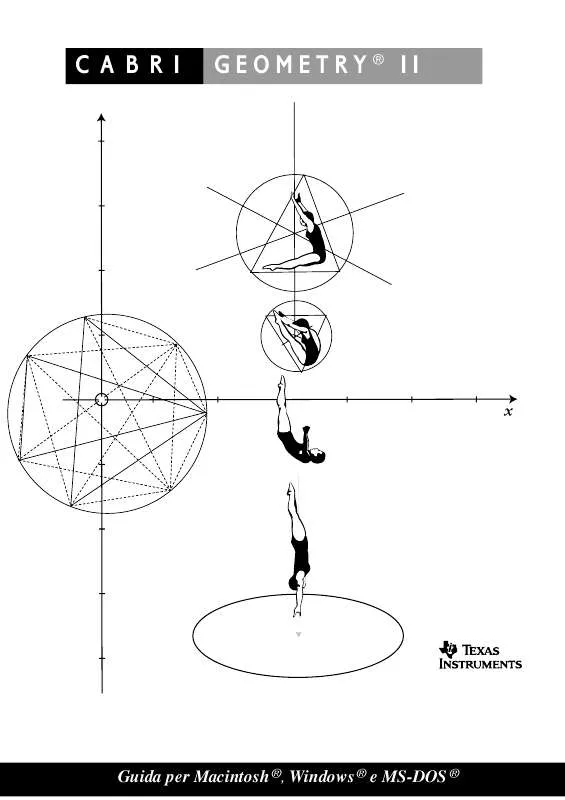
 TEXAS INSTRUMENTS CABRI GEOMETRY II INTRODUCTION (578 ko)
TEXAS INSTRUMENTS CABRI GEOMETRY II INTRODUCTION (578 ko)
 TEXAS INSTRUMENTS CABRI GEOMETRY II GETTING STARTED (583 ko)
TEXAS INSTRUMENTS CABRI GEOMETRY II GETTING STARTED (583 ko)
 TEXAS INSTRUMENTS CABRI GEOMETRY II (1336 ko)
TEXAS INSTRUMENTS CABRI GEOMETRY II (1336 ko)
 TEXAS INSTRUMENTS CABRI GEOMETRY II (1320 ko)
TEXAS INSTRUMENTS CABRI GEOMETRY II (1320 ko)
 TEXAS INSTRUMENTS CABRI GEOMETRY II GUIDEBOOK (1336 ko)
TEXAS INSTRUMENTS CABRI GEOMETRY II GUIDEBOOK (1336 ko)
 TEXAS INSTRUMENTS CABRI GEOMETRY II GETTING STARTED (581 ko)
TEXAS INSTRUMENTS CABRI GEOMETRY II GETTING STARTED (581 ko)
 TEXAS INSTRUMENTS CABRI GEOMETRY II GETTING STARTED (575 ko)
TEXAS INSTRUMENTS CABRI GEOMETRY II GETTING STARTED (575 ko)
